--- 目次 ---
こんにちは。人生が楽しくなる、大人のためのスマホ&パソコン教室
オーナー兼スマホ活用アドバイザーの増田由紀です。
ご自宅にWi-Fiがあるかどうかの確かめ方
スマートフォンやiPadなどのタブレット端末は、ご自宅にWi-Fi(ワイファイ)があればWi-Fiにつないでインターネットを利用されることをおすすめします。
スマートフォンの場合、ご自宅のWi-Fiを使えば毎月の通信量を節約することができます。
インターネット契約のないiPadの場合、ご自宅のWi-Fiを使えばインターネットが利用できます。
・・・ということで、
「Wi-FIにつないでお使いくださいね」というと
「Wi-Fiって何ですか?」
「つなぐってどうやるんですか?」というご質問がありました。
Wi-Fiって何? についてはこちらをご覧ください

まずご自宅にWi-Fi があるかどうかの確かめ方です。
■Wi-Fiがあるかどうか=無線ルーターがあるかどうか
ご自宅に、次のような無線ルーターがありますか? パソコンや電話のそばに設置されていることが多いです。
インターネットの契約をしていて、無線ルーターがあれば、ご自宅でWi-Fi(無線のインターネット)が利用できることになります。
※4~5年前の古い無線ルーターをお使いの場合、つながりが遅い場合があります。
こういう黒い箱。時々ランプがチカチカついて、後ろにはケーブルがつながっている。

角が付いているタイプもあります。色も黒や白など。

自宅でWi-Fiが使えるかどうか
自宅にWi-Fiがあるかどうかは、スマートフォンやiPadなどのタブレット端末で次のようにして確かめることができます。
1)スマートフォン、iPadなどのタブレット端末でWi-Fiのメニューを確認します。【設定】を押します。
(※【設定】は歯車のマークが多いです。)
スマートフォンにはiPhone(アイフォン)とAndroid(アンドロイド)という2つの機種があります。
iPhoneの右上に、Wi-Fiのマークがありますか?
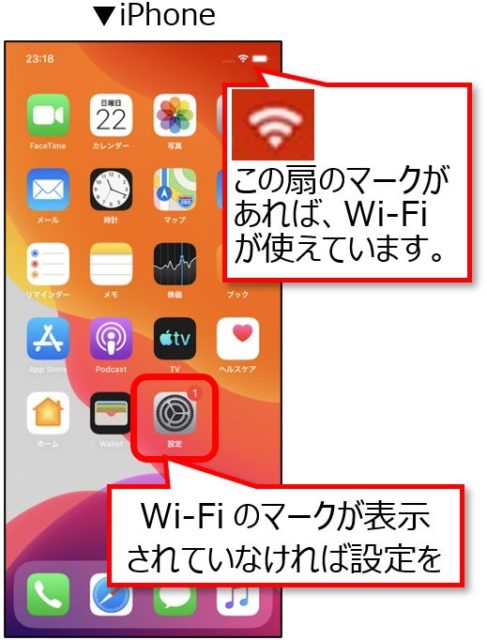
Androidも同様に、画面の右上にWi-Fiのマークがありますか?
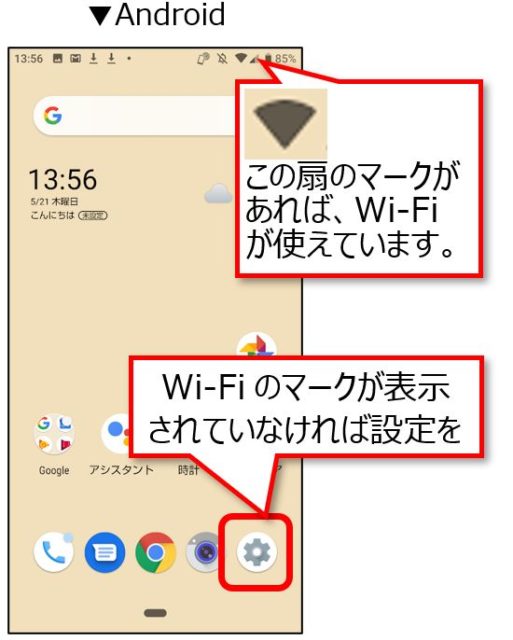
2)もしWi-Fiのマーク(扇形のマーク)が出ていなければ、Wi-Fiのマークがオン(色がついている)かどうか確認します。
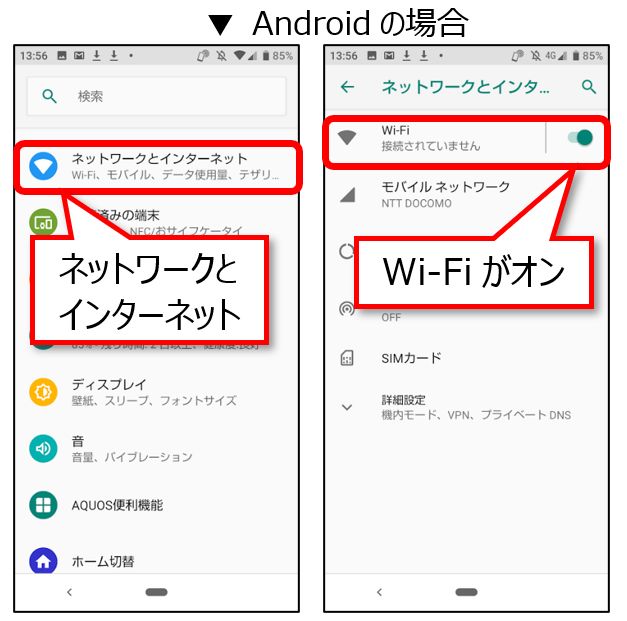
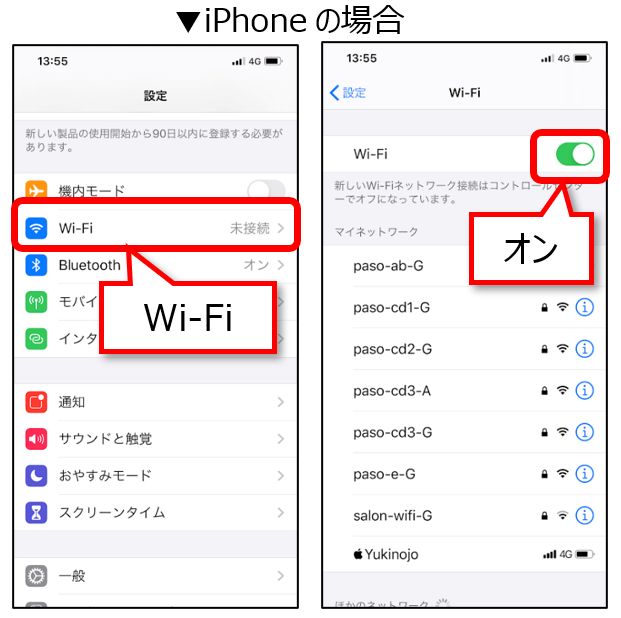
Wi-Fiのマークがスマホに表示されれば、ご自宅にWi-Fiがあって、そのWi-Fiが使えているという状態です。
iPhone(アイフォン)とAndroid(アンドロイド)の違いについてはこちらをどうぞ
▼どうしてAndroidっていうの? スマホの二大陣営は単一民族国家と多民族国家

Wi-Fiの設定方法
ご自宅にWi-Fiがあっても、まだ接続されていなければ使うことができません。
接続にはパスワードが必要ですが、無線ルーターの「底面」や「側面」にシールが貼ってあり、そこに印字されています。業者さんに設定してもらった場合、設定手順書に記載されているはずです。またご家族が設定した場合は、ご家族にお尋ねください。
無線ルーターの側面を見てください。「SSID」(エスエスアイディ)に書いてあるのが、ご自宅の「Wi-Fiの名前」です。
SSID=Wi-Fiの名前
また「暗号化キー」「KEY」「PASS」などと書いてあるのが、ご自宅のWi-Fiの「パスワード」です。
SSIDとパスワードが揃って初めて、Wi-Fiの設定ができます。

SSIDは無線ルーターのシールに書いてある名前になっていますが、名前を変更して設定されている場合には、シール通りではないかもしれません。
※無線ルーターのシールに書いてあるSSIDの名前と、スマートフォンに表示されるネットワークの名前が異なる時は、誰かが設定したということになりますから、設定した人に聞かなくてはわからないですね。
SSIDとパスワードがわかったら、次のように設定します。(画面はiPhoneの場合、Androidも同じ流れです)
1)【Wi-Fi】を押します。

2)ご自宅の無線ルーターに貼られているシールでSSIDを確認します。それと同じSSIDがスマホ、タブレットに表示されているはずです。設定したいSSIDを押します。

3)無線ルーターに貼られているシールに記載されている暗号化キー(パスワード、PW)を間違えないように正確に入力し、【接続】を押します。
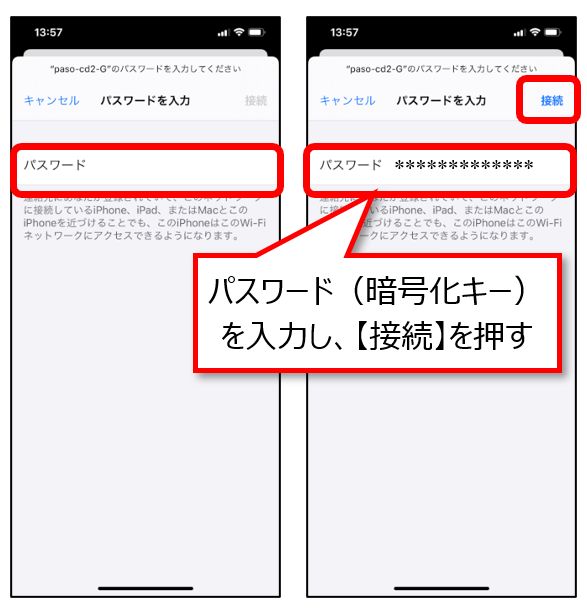
これで、スマートフォンにWi-Fiのマークが表示されれば、Wi-Fiにつないでいるということになりますよ。お試しください。
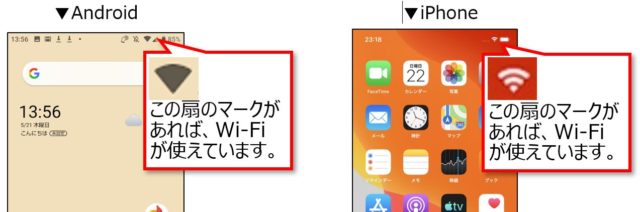
最近よく聞くテレワークや、オンライン飲み会。習い事もオンラインで。
Zoom(ズーム)をやりたい、オンラインで習いたいという方にはこちらの記事もどうぞ。
▼Zoomで講座を主催するけど、やり方これで合ってるのかな・・・という方にはこちらを
IT初心者のための「Zoom主催者」講座開催 あなたもできるようになる!

▼スマホの無料体験が、オンラインでもできます!
はじめてのオンラインレッスン体験会「スマホのいろは」

▼Zoomのやり方がわからない!という方はこちらをどうぞ
【使い方ガイド】ゼロからはじめるZoomの使い方(Windows編)
▼Zoomでバーチャル背景がどうしてもうまくいかないという方はこちらを
超簡単!Zoomのバーチャル背景を上手に設定する方法

▼緑色の背景ってどういう意味? どうやるの?という方にはこちらを
バーチャル背景に使う緑のプラダンを自分のバックに

ところでみなさん毎月スマホにいくら払ってますか?
私はスマホ代、とても安く済んでます!
スマホに毎月いくら払ってる? スマホ代が安くなる3つの質問
★ ★ ★ ★ ★ ★ ★ ★ ★ ★ ★ ★ ★
★スマホのビジネス活用について知りたい
★SNSを仕事に活用したい
★スマホで写真や動画を上手に編集したい
★キャッシュレスについて知りたい
★その他セミナー、講演、執筆依頼など
★「こんなことできますか?」という
★ご相談・問い合わせはお気軽に。
★こちらからお願いします
★ → お問い合わせフォーム.
>>2020大人のためのスマホ・パソコン教室
パソコムプラザ 新浦安
047-305-6200
千葉県浦安市美浜1-7-107
(JR京葉線・新浦安駅徒歩3分)
●パソコムプラザのLINE ![]()
●パソコムプラザのホームページ
●パソコムプラザ twitter
●パソコムプラザ Instagram
>>私のSNS
★ Facebook
★ Instagram/Instagram(お弁当専用)
★ Twitter
★YouTube「ゆきチャンネル」
★Amazon著者ページ(いちばんやさしい60代シリーズ)




